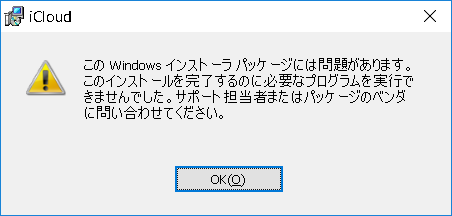
[ホーム] -
[Windows 10 FAQ 一覧] - ["この Windows インストーラ パッケージには問題があります" で iCloud for Windows をインストールできない]
【目次】
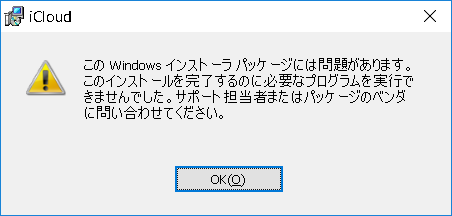
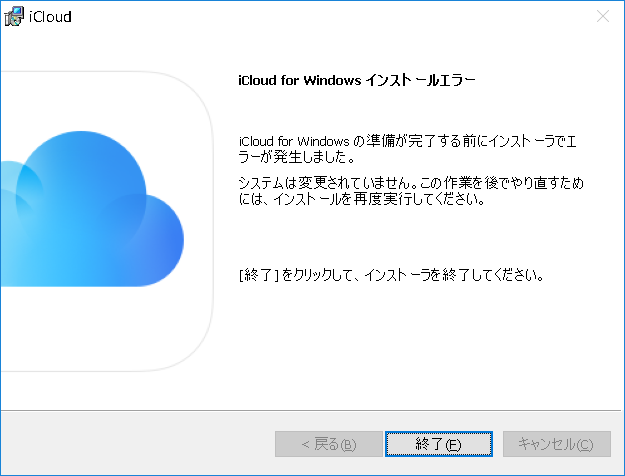
iCloud for Windows インストールエラー。iCloud for Windows の準備が完了する前にインストーラでエラーが発生しました。システムは変更されていません。この作業を後でやり直すためには、インストールを再度実行してください。
ダウンロードは以下のページより行いました。
Windows 用 iCloud をダウンロードするhttps://support.apple.com/ja-jp/HT204283
結論
結論から言うと、「Apple Software Update」が破損しているのが問題です。これを設定アプリから修復すると問題が解決するようです。
もし、「Apple Software Update」が見当たらない場合は、iTunesを削除してから再インストールするとよいでしょう。
対処手順
(1)[Windowsキー] + [I] を押して設定アプリを起動します。
(2)
「アプリ」を選択します。
(3)
「アプリと機能」を選択します。
(4)
「Apple Software Update」を選択します。
(5)
「変更」をクイックします。
(6)
「修復」をクリックします。
(7)
以下の画面が表示されたら修復は完了です。[完了]を実行してください。
(8)
再度 iCloud for Windowsをインストールしてみてください。
Apple Application Supportを更新
上記でも正常に行かない場合は、同じくApple Application Supportを更新してみます。
(1)
Apple Application Supportでお使いのOSのバージョンのものをクリックします。
参考:
OSが64ビットか32ビットか確認するWindows 7が 32bitか64bit か確認する方法
Windows 10が32ビットか64ビットか確認する方法
(2)
[変更]をクリックします。
(3)
「修復」を選択して[次へ]をクリックします。
以上で修復が開始されます。
(4)
以下の画面が表示されたら修復は完了です。[完了]を実行してください。
(5)修復が完了したら再度 iCloud for Windows をインストールしてみてください。
この方法でも失敗する場合は
これが駄目なら一度すべて削除してから試すとよいでしょう。
・Apple ApplicationSupport 32bit
・Apple ApplicationSupport 64bi
・Apple Software Update
・Bonjour
・iTunes
(ご注意) 本サイト内の内容を使用して発生したいかなる時間的損害、金銭的損害あるいはいかなる損害に対して、いかなる人物も一切の責任を負いません。あくまでも個人の判断で使用してください。 本ページは独自に調査をしたアンオフィシャル(非公式)な内容です。内容に誤りがある可能性や仕様変更により内容が不正確になる可能性があります。 本サイト内掲載されている情報は、著作権法により保護されています。いかなる場合でも権利者の許可なくコピー、配布することはできません。 このページはリンクフリーです。(このページへの直接リンクも可能です。)
Copyright(c) TOOLJP.COM 1999-2022